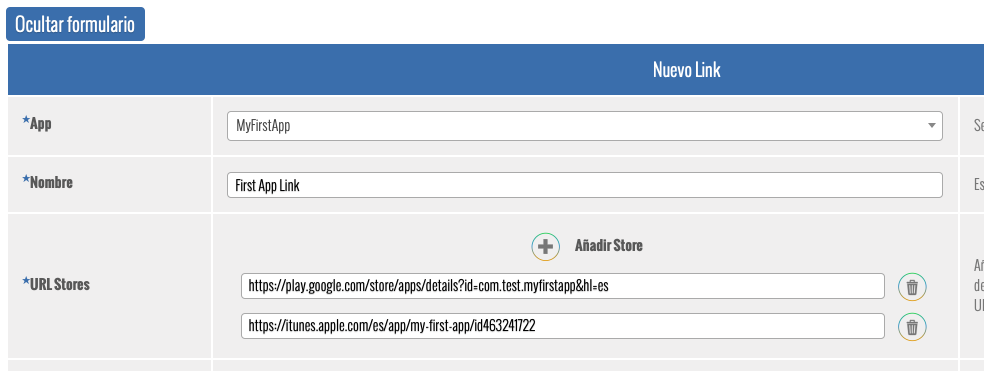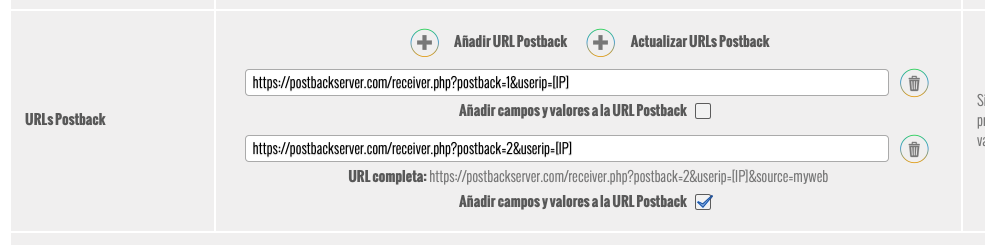Diferencia entre revisiones de «Link Management»
(→Agregación del link) |
(→Variables externas del Link) |
||
| Línea 51: | Línea 51: | ||
En el este caso, también se añadirá la variable '''aid''' a su URL Postback, resultando: https://postbackserver.com/receiver.php?postback=1&userip=0.0.0.0&aid=1234 | En el este caso, también se añadirá la variable '''aid''' a su URL Postback, resultando: https://postbackserver.com/receiver.php?postback=1&userip=0.0.0.0&aid=1234 | ||
| + | |||
| + | =Click del Link y descarga de la aplicación= | ||
| + | s | ||
Revisión del 17:41 31 oct 2018
Contenido
Introduccion
El Link Management permite realizar el seguimiento de las descargas de una aplicación realizadas a través de determinados enlaces o links.
Funcionamiento
El proceso de seguimiento se realiza en 3 fases:
- Creación del link de descarga y agregación de éste en el HTML.
- Click del link y descarga de la aplicación asociada a él.
- Registro de la descarga y consulta.
Creación y agregación del link
Creación del link
El primer paso consiste en crear el enlace o link para su posterior utilización. Si no lo está, diríjase a la sección Link Management del Panel de Mobeleader y pulse el botón Añadir nuevo link. Se mostrará el formulario a través del cual crear el link.

Seleccione la aplicación que desee descargar a través del enlace. Recuerde que es necesario haber añadido la aplicación a nuestro sistema previamente. Si no es así, puede crearla en la sección Mis Apps del Panel de Mobeleader. A continuación escriba un nombre que identifique el enlace o link.
Una vez seleccionada la app y el nombre del link, añada la tienda o tiendas (store) a las que redireccionará el link. Puede añadir los tipos de tienda que quiera. El sistema se encargará de redirigir a la store más apropiada, en función del terminal desde el que se clique el link. Recuerde que si añade dos tiendas para el sistema Android (Google Play y Amazon por ejemplo), primará siempre la store oficial.
Campos opcionales
Puede añadir si lo desea hasta 3 campos opcionales con valores fijos para aportar mayor información al seguimiento de las descargas:
- Creando grupos de enlaces (enlaces para Facebook, descargas desde sus propias webs, etc.). Los campos y sus valores pueden repetirse o variar en cada uno de sus enlaces, en función de cómo quiera realizar el seguimiento de éstos.
- Añadiendo directamente estos campos a URLs de postback que quiera retornar a su propio sistema.
URLs Postback
En caso de querer retornar la información del enlace a su propio sistema, puede añadir URLs de postback al propio enlace. Si lo desea también puede añadir los campos opcionales (en caso de haber creado alguno) para que retornen como variables dentro de la URL de postback.
Agregación del link
Una vez creado el link, éste aparecerá en la tabla Mis Links junto a la información correspondiente. La cadena que debe usar para añadir el link en el HTML desde el cual quiera lanzarlo (anuncio, web, imagen, etc.) es la correspondiente al campo Tracking Link.
Añádalo en su HTML de la siguiente forma:
<a href="https://referrer.mobeleader.com/api_referrer.php?a=d&r=5bacf404a21e3">Download MyFirstApp!</a>
Una vez el usuario pulse en el enlace, el sistema abrirá automáticamente la store que le corresponda, de aquellas añadidas al crearlo.
Variables externas del Link
Si desea obtener datos dinámicos desde el terminal del usuario y registrarlos posteriormente, puede hacerlo añadiendo las variables que desee al enlace. Ejemplo:
URL Postback: https://postbackserver.com/receiver.php?postback=1&userip=[IP]
Enlace: https://referrer.mobeleader.com/api_referrer.php?a=d&r=5bacf404a21e3&userip=0.0.0.0&aid=1234
En el este caso, también se añadirá la variable aid a su URL Postback, resultando: https://postbackserver.com/receiver.php?postback=1&userip=0.0.0.0&aid=1234
Click del Link y descarga de la aplicación
s